Indice dei contenuti
Riepilogo utile
- Panoramica: Scopri come creare rapidamente un modulo multi-step con Growform grazie alla nostra guida passo-passo.
- Perché puoi fidarti di noi: Growform è il miglior costruttore di moduli multi-step di cui si fidano aziende come Stax Payments, Reach Web Assets e BeMarketable.
- Perché è importante: i moduli a più fasi migliorano l’esperienza dell’utente presentando le domande una alla volta, aiutando a prevenire il sovraccarico di informazioni e l’abbandono del modulo.
- Punti di azione: Passa ai moduli multi-step senza codice di Growform e vedrai i tuoi tassi di completamento salire alle stelle.
- Ulteriori ricerche: Visita il blog e il canale YouTube di Growform per ulteriori approfondimenti sulla costruzione e l’ottimizzazione di moduli in più fasi.
Vuoi migliorare il tasso di completamento dei tuoi moduli?
I moduli a più fasi sono un salvavita se hai bisogno di raccogliere molte informazioni dai visitatori del sito web.
Ti aiutano a eliminare la stanchezza da modulo che sta uccidendo il tuo tasso di conversione e impedisce alle tue landing page di funzionare al massimo dell’efficienza. Inoltre, mentre è possibile programmare moduli multi-step da zero, le soluzioni no-code rendono il processo di creazione super semplice.
Vuoi imparare a costruire un modulo multi-step in pochi minuti? Questa guida di Growform illustra il processo con passi approfonditi e screenshot… continua a leggere!
Perché ascoltarci
Growform aiuta migliaia di clienti –imprenditori, esperti di lead generation, digital marketer e altri ancora – a costruire moduli reattivi in più fasi.

Siamo consapevoli di ciò che i privati e i brand hanno bisogno di un costruttore di moduli e abbiamo sviluppato uno strumento che li offre: un editor semplice e a basso codice e modelli per la creazione di moduli responsivi a più pagine con logica condizionale.
Cos’è un modulo a più fasi?
Un modulo a più fasi è un questionario suddiviso in più fasi e pagine per renderne meno scoraggiante la compilazione. Ogni domanda ha la sua pagina, dando spazio a elementi decorativi e campi avanzati che rendono il modulo più attraente e intuitivo.
Moduli a più fasi vs. Moduli a una fase
Per non fare confusione con le definizioni, i moduli a fase singola presentano tutti i campi o le domande di un modulo in un’unica pagina. I moduli a più fasi o a più pagine suddividono gli stessi campi e le stesse domande in fasi distinte che gli utenti cliccano una alla volta… come in questo caso:
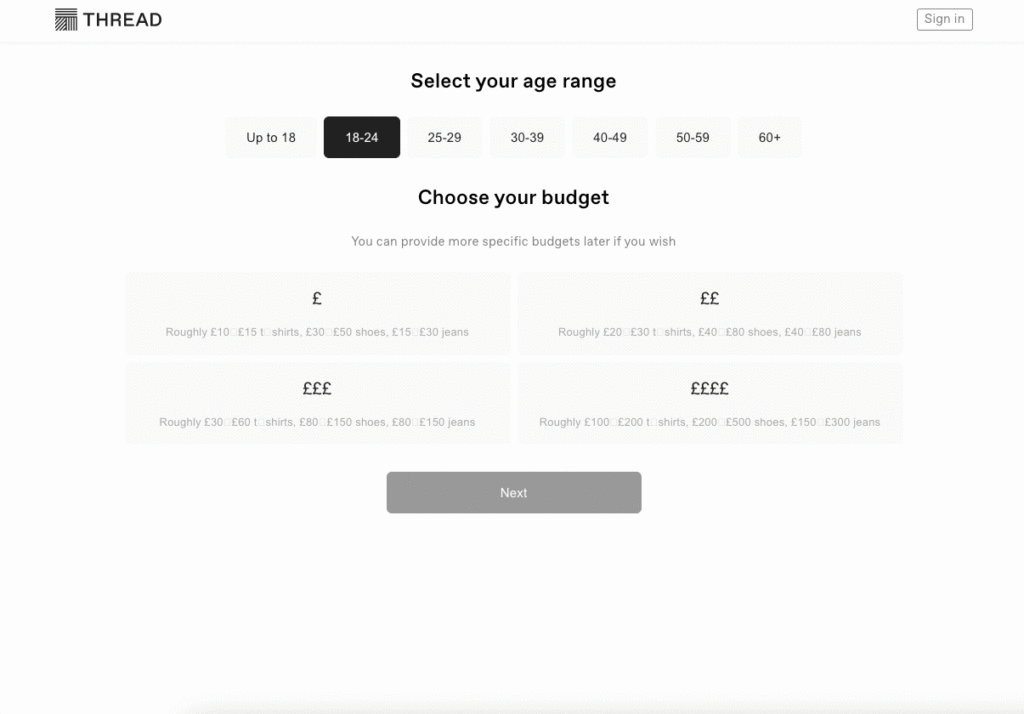
Gli studi hanno dimostrato che suddividere i tuoi moduli in più parti è meno opprimente per gli utenti, il che porta a tassi di completamento più alti, più lead, più conversioni e dati migliori. Questo è particolarmente utile se devi raccogliere molte informazioni dagli utenti.
Come costruire un modulo a più fasi con Growform
Passo 1: Creare un account Growform
Vai su growform.co e clicca su “Inizia a costruire gratuitamente” al centro della homepage o su “Prova gratuita” in alto a destra.
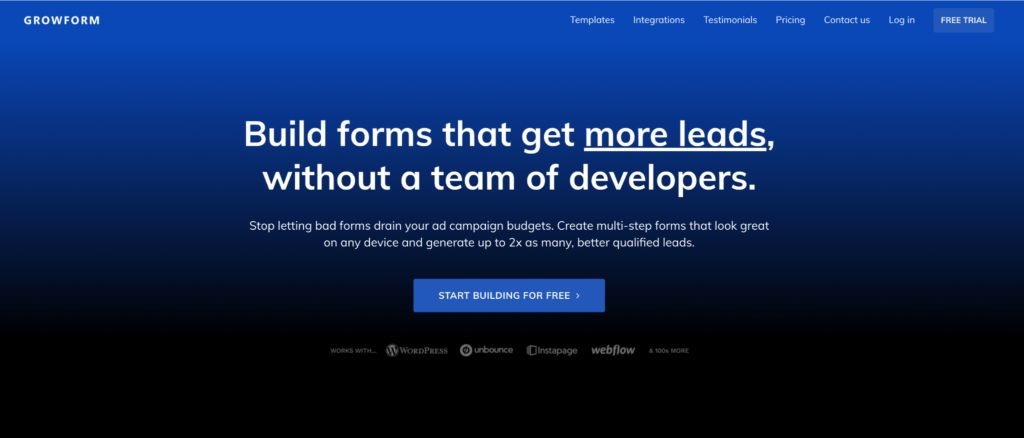
Entrambi i pulsanti ti reindirizzeranno a una nuova pagina in cui ti verrà chiesto di creare un account e di iniziare una prova gratuita di 14 giorni (sì, ti facciamo provare l’app prima di impegnarti!).
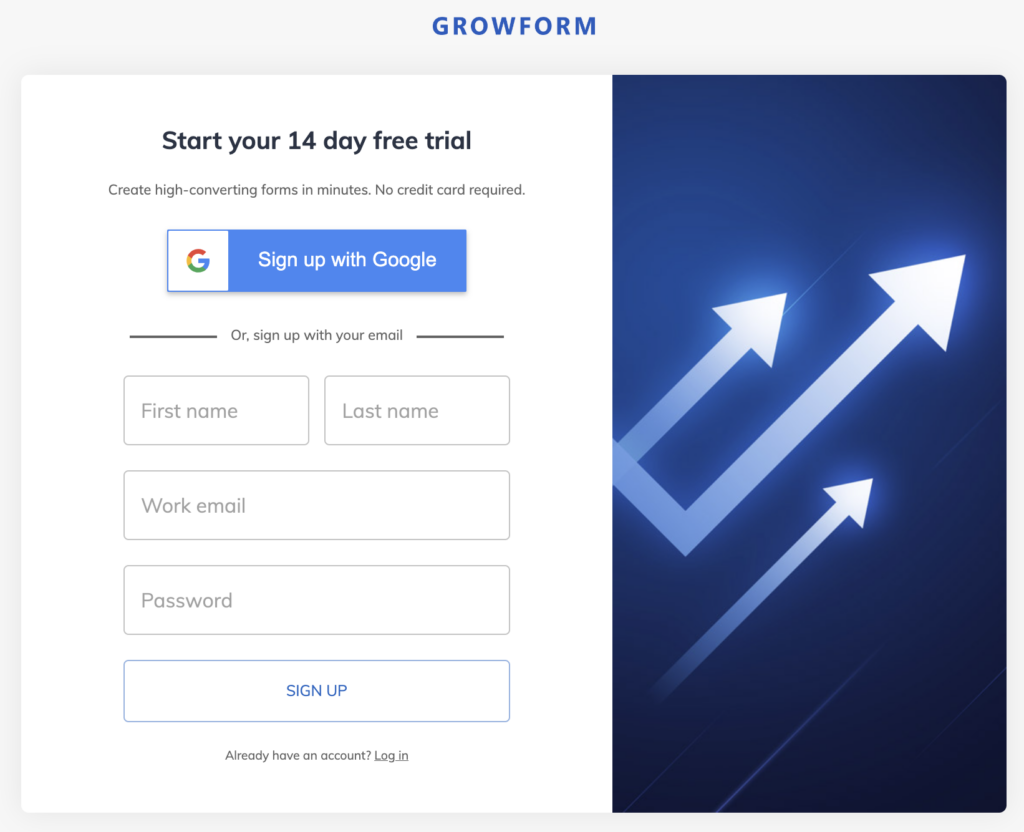
Puoi registrarti con il tuo account Google o inserire manualmente i tuoi dati.
Passo 2: Selezionare un modello di modulo o iniziare da zero
Una volta entrato nell’applicazione, vedrai una scheda “Crea un nuovo modulo“. Cliccaci sopra e potrai selezionare uno dei nostri modelli predefiniti dal menu a tendina. Abbiamo opzioni per tutti i tipi di settori, dall’energia solare all’edilizia, dal SaaS alla finanza.
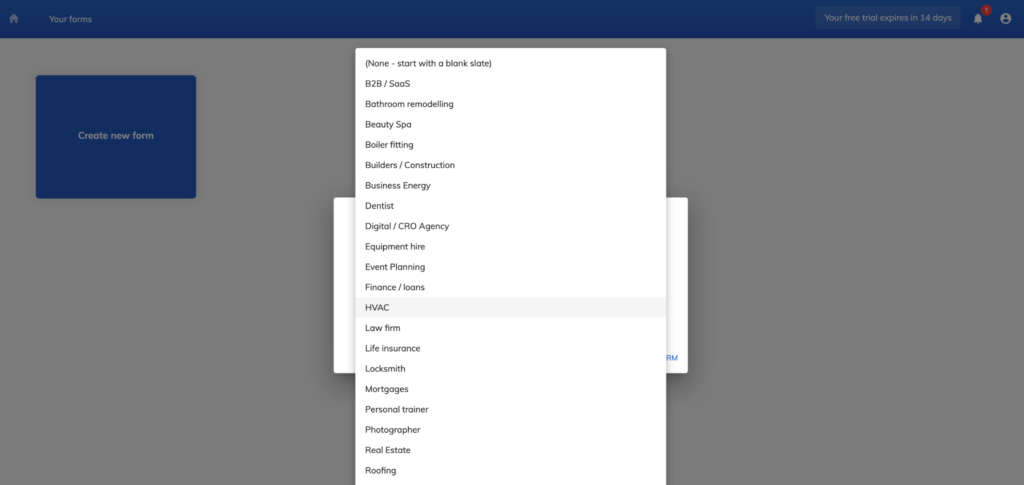
Quindi, dai un nome al tuo modulo e premi il pulsante “Crea modulo“.
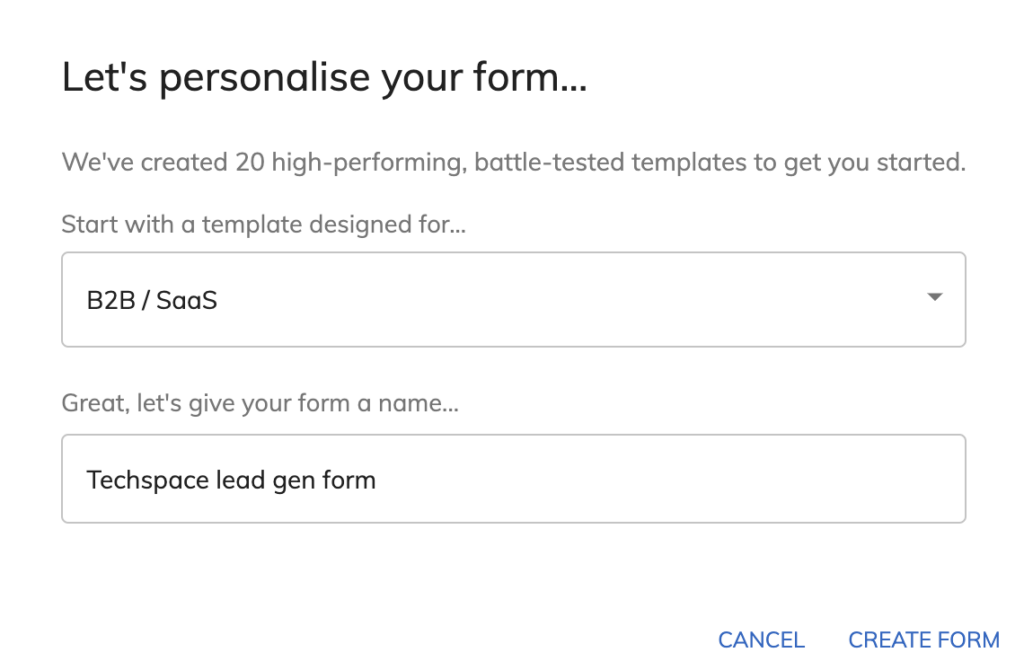
In alternativa, puoi iniziare il tuo modulo da zero selezionando “(nessuno – inizia con una tabula rasa)” dal menu dei modelli o saltando completamente la selezione dei modelli e cliccando semplicemente su “Crea modulo”.
Passo 3: Creare o modificare il modulo
Se scegli di costruire da zero, Growform ti porterà all’interfaccia del costruttore di moduli con due passaggi: una domanda di esempio e una pagina di contatto, oltre a un messaggio di conferma. Il costruttore ti permette di modificare qualsiasi fase e di aggiungere altre pagine se necessario.
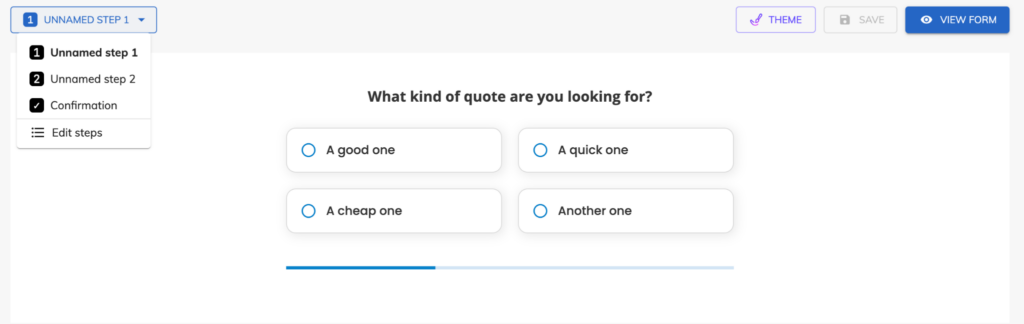
Potrai anche personalizzare il tema del tuo modulo e aggiungere campi rilevanti come intestazioni, immagini, pulsanti, caselle di controllo e altro ancora.
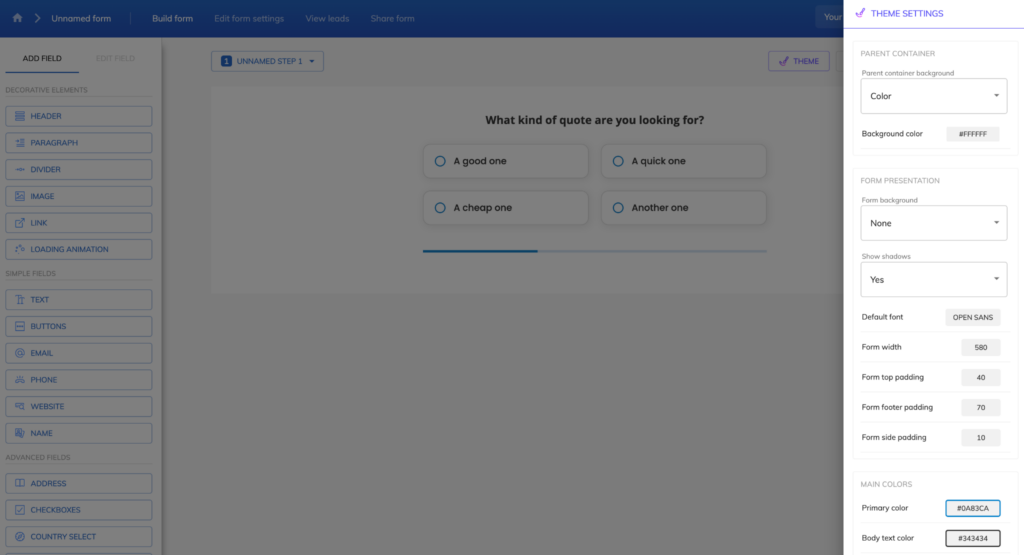
Se invece selezioni un modello precostituito, vedrai più passaggi, domande e campi che corrispondono al settore da te scelto. Ad esempio, il modello qui sotto è dedicato ai prodotti SaaS B2B e comprende cinque passaggi più un messaggio di conferma.

Ogni fase è progettata per raccogliere i dati rilevanti dei potenziali clienti e qualificarli in modo efficace. Come per il processo di creazione del modulo, l’interfaccia del costruttore di moduli di Growform ti permette di modificare le fasi, le impostazioni del tema e i campi per adattarli alle tue esigenze.
Passo 4: Salvare e visualizzare l’anteprima del modulo
Dopo aver personalizzato il modulo in modo soddisfacente, assicurati le modifiche nell’editor cliccando su “Salva” nell’angolo in alto a destra.
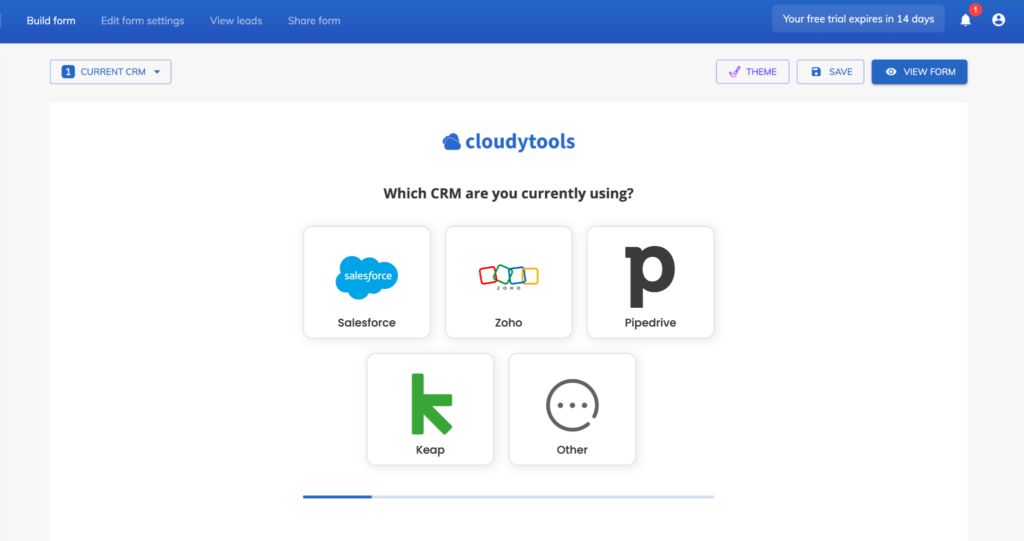
Quindi, tocca il pulsante “Visualizza modulo“: ti porterà in una nuova scheda che simula l’esatta esperienza che i rispondenti avranno quando il tuo modulo sarà attivo.
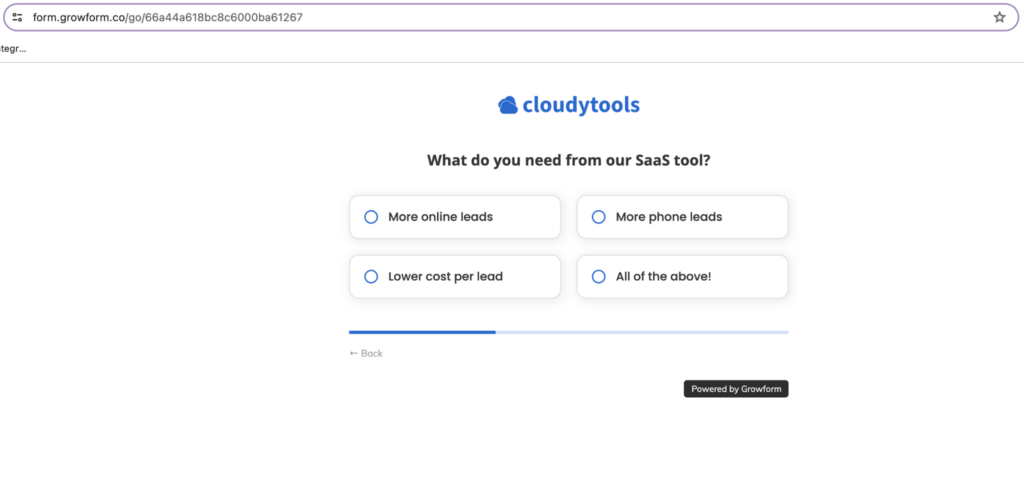
Passo 5: Condividi il tuo modulo
Ora che il tuo modulo è pronto e sei soddisfatto dell’esperienza dell’utente, è il momento di condividerlo. Per farlo, clicca su “Condividi modulo” nel menu in alto a sinistra dell’editor.
Qui vedrai due opzioni di condivisione (incorporare il modulo direttamente sul tuo sito o mostrarlo in sovrimpressione quando i visitatori fanno clic su qualcosa) su diversi costruttori di siti web e landing page.
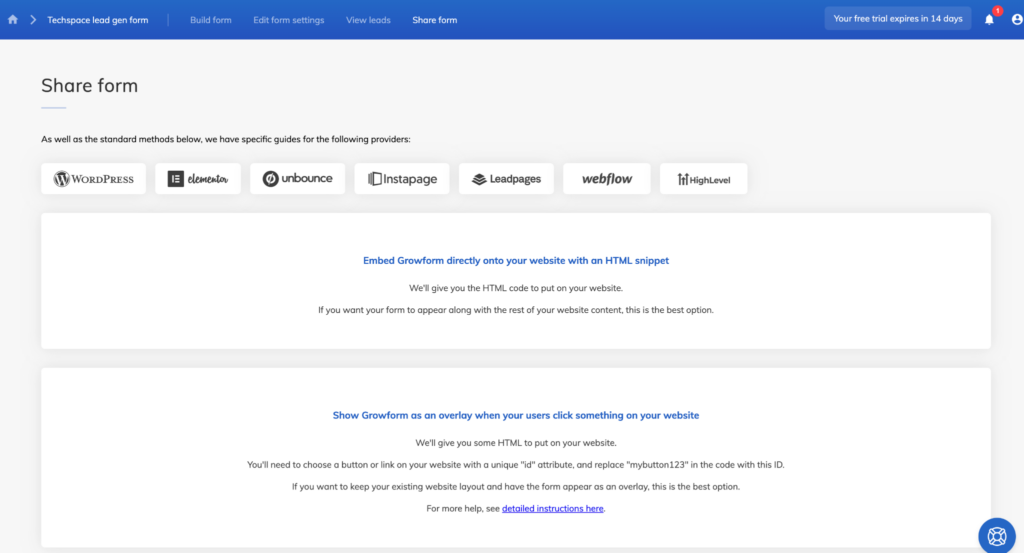
Attualmente puoi condividere i Growform su WordPress, Unbounce, Instapage, Leadpages, Webflow e HighLevel. Puoi anche linkare il tuo Growform da un post sui social media, da un articolo del blog o da un’e-mail.
Passa ai moduli a più fasi e aumenta i tuoi contatti
Se prima eri combattuto, speriamo che questo articolo ti abbia convinto della superiorità dei moduli multi-step. Inoltre, se eri preoccupato per la potenziale complessità della costruzione di un modulo multi-step, questa guida ha dimostrato che non richiede molto tempo o conoscenze di codifica.
Sei pronto a iniziare il tuo percorso di formulari multi-step e a generare più contatti dalle tue landing page? Iscriviti oggi stesso per una prova gratuita di 14 giorni di Growform!
